在现代化的办公环境或家庭中,电脑桌是不可或缺的一部分。它不仅为我们的电脑设备提供了一个稳定的工作平台,同时也影响着我们的使用体验。电脑桌背板的安装是确...
2025-07-30 6 电脑
在使用电脑过程中,我们常常遇到电脑IP配置出现问题的情况。IP地址是电脑连接网络时的唯一标识,如果IP配置出现故障,可能会导致网络连接失败或者访问速度变慢等问题。本文将介绍一些常见的电脑IP配置问题,并提供相应的修复方法,帮助读者解决相关困扰。
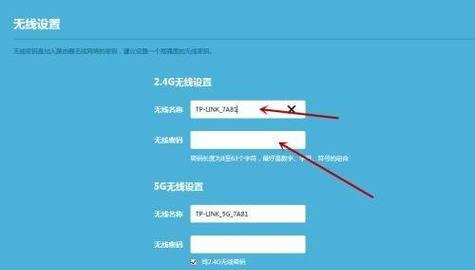
一:
IP地址的作用及常见问题(3点)
1.IP地址是电脑在网络上的身份证,用于标识电脑与其他设备的通信。
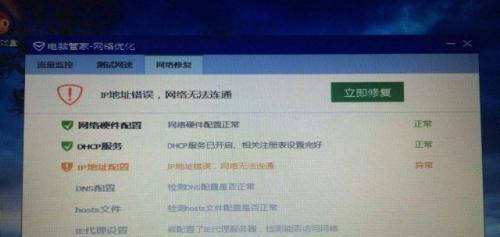
2.常见的IP配置问题包括无法连接网络、无法获取IP地址以及频繁掉线等。
3.本文将针对这些常见问题提供解决方案。
二:
检查网络连接是否正常(3点)
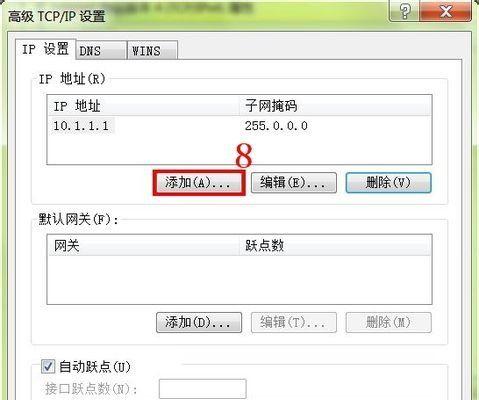
1.检查网线或Wi-Fi连接是否松动或损坏。
2.重启路由器并等待其正常启动。
3.如果使用无线网络,尝试重新连接或更换Wi-Fi信道。
三:
使用自动获取IP地址功能(4点)
1.在网络设置中,选择“自动获取IP地址”选项。
2.运行Windows的网络故障排除工具,该工具可以自动修复IP配置问题。
3.如果问题仍未解决,尝试重启电脑并再次使用自动获取IP地址功能。
4.如果仍无法解决,考虑手动配置IP地址。
四:
手动配置IP地址(5点)
1.打开控制面板,点击“网络和共享中心”。
2.选择当前网络连接,右键点击并选择“属性”。
3.在弹出的窗口中,找到并点击“Internet协议版本4(TCP/IPv4)”。
4.选择“使用下面的IP地址”,输入正确的IP地址、子网掩码和默认网关。
5.点击“确定”保存设置,并重启电脑使新配置生效。
五:
检查网络驱动程序是否正常(3点)
1.打开设备管理器,找到网络适配器。
2.右键点击网络适配器并选择“更新驱动程序”。
3.如果更新后仍有问题,尝试卸载驱动程序并重新安装。
六:
重置网络设置(4点)
1.打开命令提示符,输入“netshintipreset”并按回车键。
2.重启电脑并检查IP配置是否恢复正常。
3.如果问题仍未解决,尝试使用“netshwinsockreset”命令重置套接字设置。
4.重启电脑并再次检查IP配置是否正常。
七:
使用网络故障排除工具(5点)
1.运行Windows自带的网络故障排除工具,该工具会自动检测和修复IP配置问题。
2.如果问题未能解决,尝试使用第三方网络故障排除工具。
3.运行网络故障排除工具时,可以选择仅修复IP配置问题。
4.根据提示进行操作,并等待工具完成修复过程。
5.重新启动电脑,检查IP配置是否恢复正常。
八:
联系网络服务提供商(4点)
1.如果经过以上方法仍无法解决IP配置问题,可能是网络服务提供商的问题。
2.联系网络服务提供商,向其报告IP配置故障,并提供详细的情况说明。
3.网络服务提供商会根据情况提供进一步的帮助和解决方案。
4.在等待网络服务提供商的回复期间,可以尝试其他临时解决方案。
九:
避免常见错误(4点)
1.在进行IP地址手动配置时,务必输入正确的地址、子网掩码和默认网关。
2.避免在网络故障排除过程中频繁更改设置,以免造成进一步的问题。
3.如果使用动态IP地址分配,确保路由器或者网络服务器正常运行。
4.定期更新网络驱动程序,以保证网络连接的稳定性。
十:
通过本文的介绍,我们可以了解到电脑IP配置故障的常见原因和解决方法。无论是通过自动获取IP地址功能,手动配置IP地址,还是使用网络故障排除工具,都可以帮助我们修复IP配置问题。如果问题依然存在,及时联系网络服务提供商寻求帮助,并避免常见错误,以确保网络连接的稳定性。
(文章结尾)
标签: 电脑
版权声明:本文内容由互联网用户自发贡献,该文观点仅代表作者本人。本站仅提供信息存储空间服务,不拥有所有权,不承担相关法律责任。如发现本站有涉嫌抄袭侵权/违法违规的内容, 请发送邮件至 3561739510@qq.com 举报,一经查实,本站将立刻删除。
相关文章

在现代化的办公环境或家庭中,电脑桌是不可或缺的一部分。它不仅为我们的电脑设备提供了一个稳定的工作平台,同时也影响着我们的使用体验。电脑桌背板的安装是确...
2025-07-30 6 电脑

在漳州,如果您手中的音响设备遇到故障,找到一家靠谱的音响维修店至关重要。本文将为您详细解答漳州电脑城音响维修店的位置及维修服务内容,帮助您快速解决音响...
2025-07-29 8 电脑

在这个快节奏的时代,电脑的开机速度对于用户来说至关重要。宏碁(Acer)作为知名的电脑品牌,其设备的开机速度通常表现良好,但如果想要进一步提升开机速度...
2025-07-29 8 电脑

随着互联网技术的迅速发展,视频内容越来越受到人们的喜爱。无论是个人分享还是商业推广,高质量的视频内容总是能吸引观众的注意。而拍摄高级视频,尤其是需要在...
2025-07-28 9 电脑

电脑桌刻字贴的正确贴法是什么?哪里可以找到贴法视频?在现代装饰和个性化需求的驱使下,电脑桌刻字贴成为了增添桌面美感的流行方式。它不仅能够美化我们的...
2025-07-28 9 电脑

在使用电脑时,良好的声音输出是提升用户体验的重要因素之一。扬声器作为声音输出的重要组成部分,正确的设置位置和调整方法显得尤为重要。本文将为您详细指导电...
2025-07-25 8 电脑